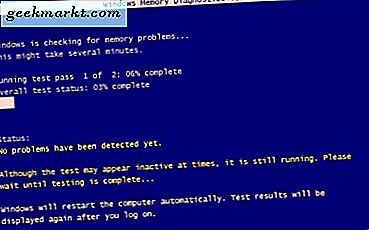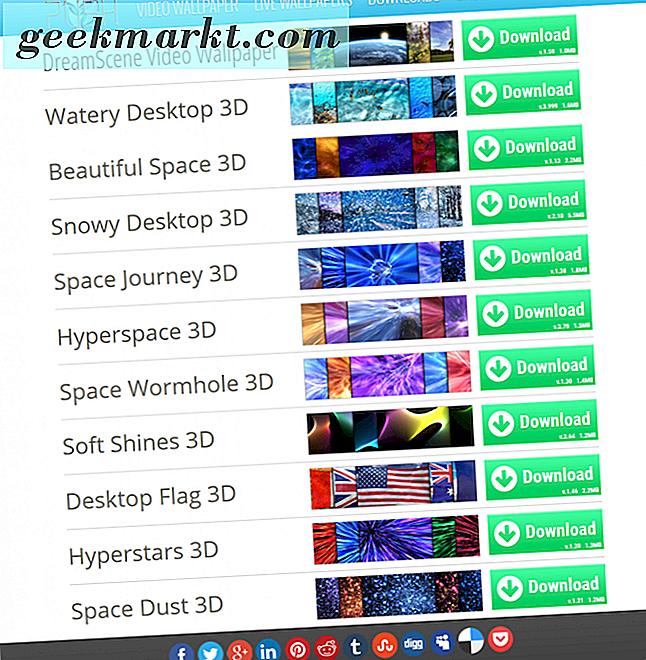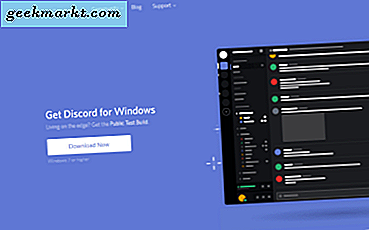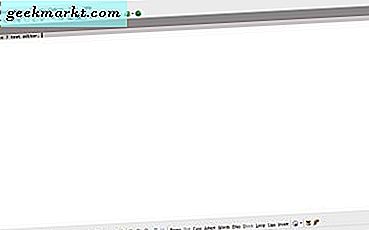
Notepad is een eenvoudige teksteditor op de meeste Windows-platforms. Dit is een accessoire met zeer weinig opties, en het zou kunnen doen met een opknapbeurt. U kunt verbeterde Kladblok-vervangingen toevoegen aan Windows 10 met deze softwarepakketten.
notepad ++
Notepad ++ is een van de beste freeware teksteditors voor Windows 10. Druk op de DOWNLOAD- knop op deze pagina om het installatieprogramma op te slaan naar Windows. Open vervolgens het installatieprogramma om de teksteditor toe te voegen aan uw softwarebibliotheek en start het venster in de onderstaande snapshot.

Met zijn uitgebreide werkbalk heeft deze teksteditor veel meer opties dan het standaard Kladblok. Dit is een geweldige teksteditor voor softwarecodering omdat het verschillende programmeertalen ondersteunt, zoals C ++ en Pascal. Het bevat ook zaken als syntax highlighting en vouwen.
Notepad ++ heeft ook tabbladen, zodat u meerdere tekstdocumenten tegelijk kunt openen. Selecteer Bestand > Nieuw om een nieuw, leeg documenttabblad te openen in de teksteditor, zoals in de onderstaande opname. U kunt met de rechtermuisknop op een tabblad klikken om een contextmenu te openen met extra opties ervoor. Druk op Ctrl + Numpad 1, 2, 3 enz. Om door de open tabbladen te bladeren.

Een ander ding om op te merken is dat deze teksteditor genummerde regels aan de linkerkant van het venster bevat. Die genummerde regels zijn handig voor softwarecodering. Ze zijn ook goed om te hebben als je een soort lijst invoert in de teksteditor.
U kunt de tekst opmaken in Notepad ++ door Instellingen > Stijlconfigurator te selecteren om het venster te openen dat direct in de snapshot wordt getoond. Selecteer vervolgens Standaardstijl in het vak Stijl om de standaardinstellingen voor tekstopmaak aan te passen. Klik op de vette, cursieve en onderstreepte vakken om die opmaak op de tekst toe te passen en selecteer het vervolgkeuzemenu voor het lettertype om alternatieve lettertypen te kiezen. Selecteer daarnaast de vakken Voorgrond en Achtergrondkleur om alternatieve kleuren voor de tekst- en documentachtergrond te kiezen.

Notepad ++ heeft ook zoom-in / uit-opties op zijn werkbalk. Druk op de knop Inzoomen om in te zoomen op de tekst. U kunt ook op de optie Uitzoomen klikken om verder te zoomen.
Bovendien heeft NotePad ++ een aantal plug-ins die u kunt toevoegen. Selecteer Plugins > Plugin Manager > Toon Plugin Manager om het venster in de onderstaande snapshot te openen. Klik op een plug-in selectievakje daar en druk op Installeren om het toe te voegen aan de software.

EditPad Lite 7
EditPad Lite, de freeware-versie van EditPad Pro, is een geweldige alternatieve teksteditor voor het Kladblok in Windows 10. Ga naar deze pagina en klik op DownloadPad Lite downloaden om de installatiewizard op te slaan. Klik op de setup-wizard om EditPad Lite 7 te installeren en open het onderstaande softwarevenster.

Wanneer u het voor het eerst opent, zal het u vragen of u EditPad de standaard teksteditor wilt maken? Druk op Ja om EditPad als uw standaard teksteditor te selecteren. Vervolgens wordt Notepad standaard vervangen en kunt u de EditPad-bestandstypen verder configureren door Opties > Bestandssoorten configureren te selecteren.
Deze teksteditor heeft ook tabbladen voor documenten. Klik met de rechtermuisknop op de tabbalk en selecteer Nieuw om een leeg tabblad te openen. De werkbalk bevat de knoppen Vorige en Volgende pijl die u kunt indrukken om door de tabbladen te bladeren met.
EditPad Lite 7 bevat regelnummers voor tekstdocumenten. U kunt deze inschakelen door een tabblad op de tabbladbalk te selecteren en vervolgens op Opties op de menubalk te klikken. Selecteer Lijnnummers vanaf daar om ze aan het document toe te voegen.
Klik op de knop Lettertype wijzigen op de werkbalk om het venster hieronder te openen. Daar kunt u opmaakopties voor de tekst selecteren. Het bevat geen opties om het tekstkleurenschema of een onderstreepinstelling te wijzigen.

EditPad Lite 7 heeft een handige optie voor het selecteren van tekens. Klik op Beeld > Karakterkaart om deze te openen zoals hieronder. Dubbelklik vervolgens op een symbool om het aan het document toe te voegen.

Met de Clip Collection-optie van EditPad Lite 7 kunt u gekopieerde tekst uit documenten opslaan. Hiertoe klikt u op Beeld > Clipverzameling om de zijbalk in de foto direct onderin te openen. Selecteer een tekst die u wilt kopiëren en druk op de knop Nieuwe clip om deze toe te voegen aan de clipcollectie. Vervolgens kunt u deze in andere documenten plakken die zijn geopend in EditPad door op de tekst in de zijbalk van Clip-verzameling te klikken. Klik op Save ClipCollection om alle gekopieerde tekstfragmenten op te slaan.

Charny Notepad
Charny Notepad is een freeware teksteditor voor Windows 10, 8, 7 en Vista. Open deze Softpedia-pagina en klik op de knop Downloaden om het Rar-bestand op te slaan. U moet dat Rar-bestand dan extraheren met het freeware 7-Zip-hulpprogramma. Open het onderstaande venster van het programma vanuit de uitgepakte map.

Deze teksteditor heeft ook tabbladen en regelnummers, vrijwel hetzelfde als EditPad Lite 7 en NotePad ++. Dat alleen al is een groot voordeel ten opzichte van het standaard Kladblok in Windows 10. Selecteer Tabbladen en Nieuwe tabbladen om tabbladen in het venster te openen.
De werkbalk bevat een aantal tekstopmaakopties. Daar kunt u de opties Vet, Cursief, Doorstrepen en Onderstrepen selecteren. Klik op de knop Kleur op de werkbalk om een palet te openen waaruit u nieuwe tekstkleuren kunt kiezen.

Charny Notepad heeft opsommingstekenopties voor lijsten. Selecteer Opmaak en vervolgens Opsommingstype om een opsommingstype, zoals Numbers, te kiezen . U kunt ook een submenu Bulleting Style openen om de lijsten met haakjes verder aan te passen.

Klik op Invoegen en Datum / Tijd voor een snelle manier om de datum aan een tekstdocument toe te voegen. Dat opent het onderstaande venster met verschillende datumnotaties. Selecteer daar een gegevens- / tijdnotatie en klik op OK om het toe te voegen aan het document.

Een andere bonus is dat Charny Notepad een grotere verscheidenheid aan bestanden ondersteunt dan Kladblok. Xml, RTF, Java, Txt, HTML, CS en Php zijn slechts enkele van de formaten waarmee u documenten in Charny kunt opslaan. Verder is het een draagbare app die slechts 858 KB opslag vereist (Notepad ++ heeft een bestandsgrootte van vier MB).
Dit zijn dus enkele van de geweldige Kladblok-alternatieven die u aan Windows 10 kunt toevoegen. Notepad ++, EditPad Lite 7 en Charny Notepad hebben allemaal veel uitgebreider opties dan het standaard Kladblok.